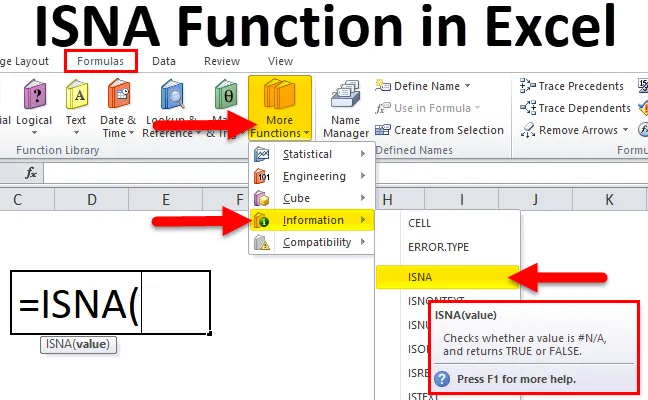
Excel ISNA funkcija (kazalo)
- ISNA v Excelu
- Formula ISNA v Excelu
- Kako uporabljati funkcijo ISNA v Excelu?
ISNA v Excelu
- Funkcija ISNA je vnaprej izdelana funkcija v excelu, ki jo uvrščamo pod INFORMATION Function & Je skupina IS ali družina funkcij.
- Običajno # N / A! prikaže se napaka, ko vrednost ni na voljo v podatkovnem območju.
- Funkcija ISNA skupaj z drugimi funkcijami nam omogoča, da namesto napake, tj. Spremembe besedilnega niza, prilagodimo drugačno vrednost.
- Najpogosteje se uporablja funkcija za analizo podatkov na finančnem področju.
- Funkcija ISNA enostavna za uporabo in prilagodljiva funkcija, pri kateri moramo vnesti samo en argument, funkcija ISNA v Excelu pa se uporablja kot delovni list in funkcija VBA v excelu.
- S pomočjo funkcije ISNA lahko obvestimo Excel, da pusti celico prazno ali da prikaže katero koli določeno ali želeno besedilo, kot je „Vrednost ni najdena“, namesto da prikaže # N / A! napaka.
Opredelitev
Funkcija ISNA v Excelu bo vrnila TRUE, če je vrednost napaka # N / A, in vrne FALSE, če ni.
Formula ISNA v Excelu
Spodaj je formula ISNA v Excelu:
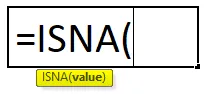
Formula ISNA v Excelu ima en obvezen parameter: tj. Vrednost.
- Vrednost (obvezen argument) - Vrednost ali izraz, ki ga je treba preizkusiti, vnesete ročno ali določite spremenljivke ali sklice na celico, ki jih uporabljate.
Kako uporabljati funkcijo ISNA v Excelu?
Funkcija ISNA v Excelu je zelo preprosta in enostavna za uporabo. Dovolite, da razumete delovanje ISNA funkcije v Excelu po nekaterih ISNA formulah v primeru Excela.
Predlogo programa ISNA Excel lahko prenesete tukaj - Predloga programa ISNA ExcelPrimer # 1 - Funkcija ISNA
V spodnji tabeli. V stolpcu ERROR_VALUES (stolpec D) imam različne vrste napak, tukaj s pomočjo funkcije ISNA v Excelu moram ugotoviti napako # N / A v stolpcu D.
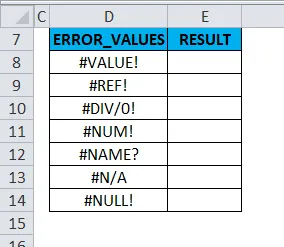
V celico "E8" uporabimo funkcijo ISNA. Izberite celico "E8", kjer je treba uporabiti funkcijo ISNA.
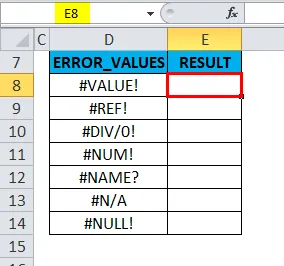
Kliknite funkcijsko tipko za vstavljanje (fx) v orodni vrstici formule, prikaže se pogovorno okno, v iskanje funkcijskega polja vnesite ključno besedo "ISNA" in pod spustnim seznamom izberite kategorijo, izberite "INFORMACIJE". Tako se bo funkcija ISNA prikazala v polju Function. Dvakrat kliknite na funkcijo ISNA.
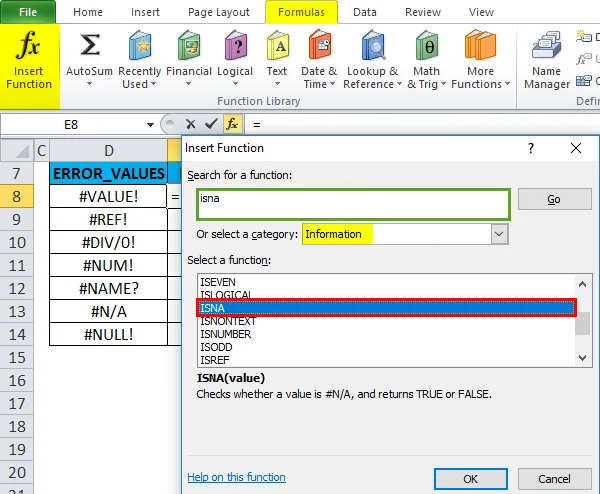
Pojavi se pogovorno okno, kjer je treba zapolniti ali vnesti argumente za funkcijo ISNA, tj. = ISNA (vrednost)
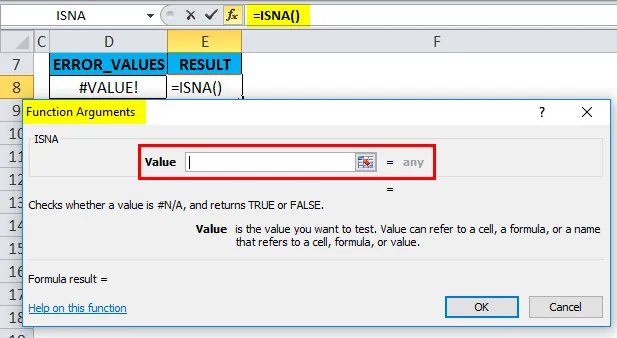
Vrednost: Tu moram preveriti, ali vrednost v celici D8 vsebuje napako # N / A ali ne. Moram omeniti sklic na celico "D8", tj. = ISNA (D8).
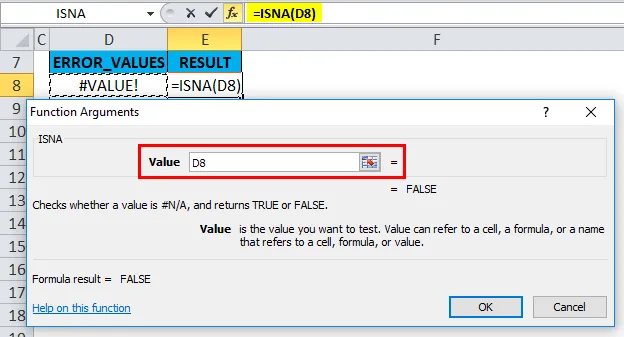
Tukaj bo = ISNA (D8) vrnil TRUE, če je vrednost napaka # N / A ali pa bo vrnila FALSE, če ne vsebuje # N / A napake.
Celica D8 ne vsebuje # N / A napake, vrne FALSE kot izhod v celici "E8".
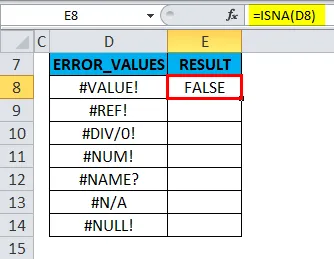
Če želite dobiti izhod za celoten nabor podatkov, kliknite znotraj celice E8 in prikazana bo celica izbrana, nato izberite Izberite celice do E14. Tako bo izbran obseg stolpcev, ko je izbran, kliknite Ctrl + D, tako da se formula ISNA uporabi za celoten obseg.
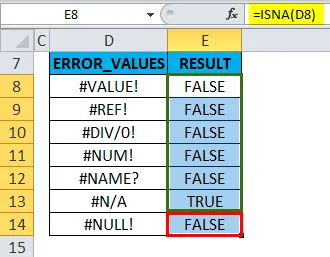
Celica E13 vrne TRUE, vrednost, ker celica D13 vsebuje napako # N / A.
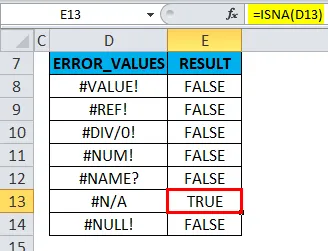
Primer # 2 - ISNA & IF Funkcija s funkcijo VLOOKUP, da se izognete napaki # N / A
V spodnji tabeli1. Seznam študentov imam v stolpcu za študente (stolpec J) in njihove rezultate v stolpcu Ocena (stolpec K).
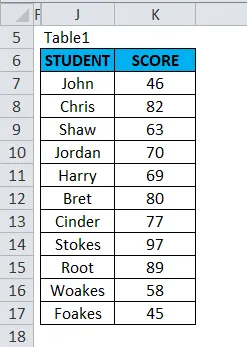
Tabela 2 vsebuje seznam študentskega imena v stolpcu študenta (stolpec M), naš cilj v tej tabeli je najti oceno študenta na podlagi njegovega imena, tj. Ime študenta (glej tabelo 1) z uporabo funkcije VLOOKUP.
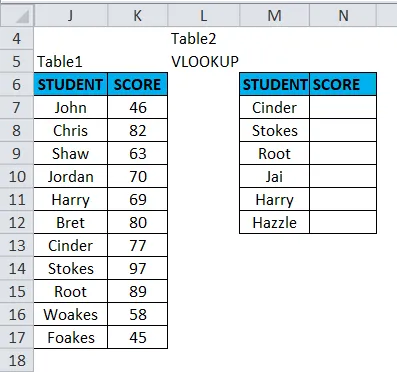
Pred uporabo formule VLOOKUP se morate tega zavedati. Navpično iskanje ali VLOOKUP navaja navpično poravnane tabele in hitro poišče podatke glede na vrednost, ki jo uporabnik vnese.
V celici "N7" uporabimo funkcijo VLOOKUP. Izberite celico "N7", kjer je treba uporabiti funkcijo VLOOKUP.
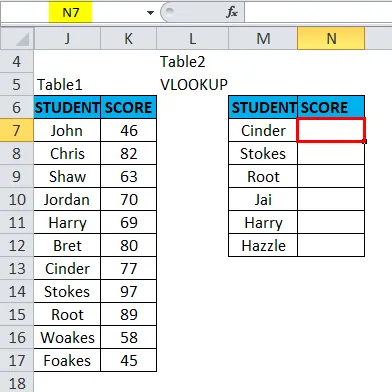
Kliknite funkcijsko tipko za vstavljanje (fx) v orodni vrstici formule, prikaže se pogovorno okno, v polje za iskanje vtipkajte ključno besedo "VLOOKUP", v polju za funkcijo se bo prikazala funkcija VLOOKUP. Dvakrat kliknite na funkcijo VLOOKUP.
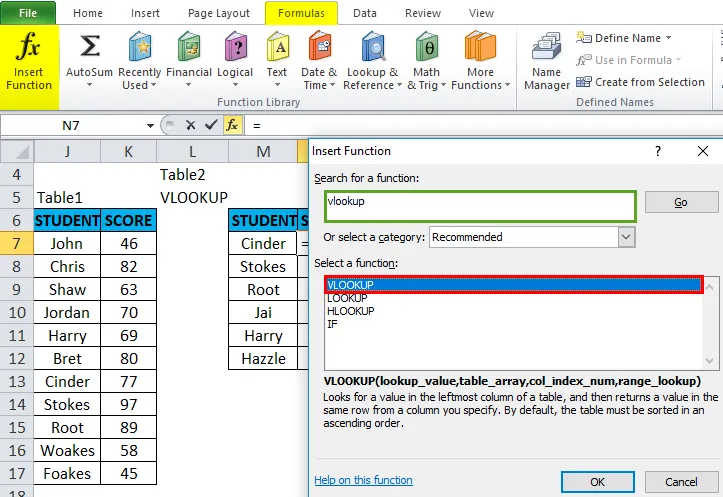
Pojavi se pogovorno okno, kjer je treba zapolniti ali vnesti argumente za funkcijo VLOOKUP.
Sintaksa funkcije VLOOKUP je:
VLOOKUP (lookup_value, table_array, col_index_num, (range_lookup))
- lookup_value: vrednost, ki jo želite poiskati, tj. "M7" ali "CINDER".
- table_array: območje, kjer se nahaja vrednost iskanja, tj. izberite table1 območje J6: K17.
- col_index_num: številka stolpca v nizu tabel, iz katere naj se vrne ujemajoča vrednost. Tu je ocena študenta v tabeli 1 v drugem stolpcu, tj. 2.
- range_lookup: FALSE za natančno ujemanje ali TRUE za približno ujemanje. Izberite 0 ali napačno.
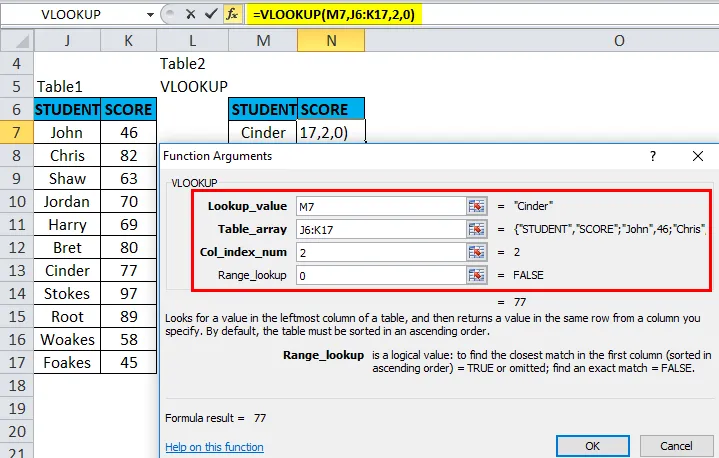
= VLOOKUP (M7, J6: K17, 2, 0) vrne rezultat ožilja tj 77.
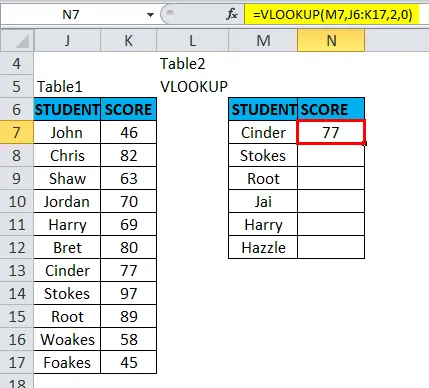
Če želite pridobiti končne podatke za druge učence, kliknite znotraj celice N7 in prikazana bo celica izbrana, nato Izberite celice do N12. Tako bo izbran obseg stolpcev, ko je izbran, kliknite Ctrl + D, tako da se formula VLOOKUP uporabi za celoten obseg.
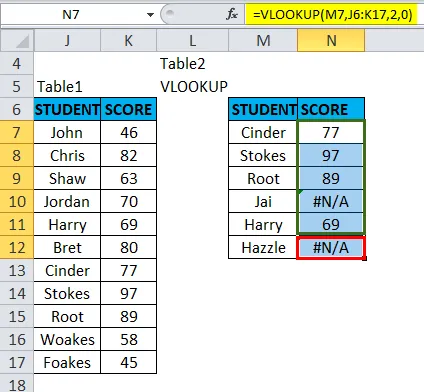
Tu se v celici N10 in N12 vrne napaka # N / A. ker funkcija Vlookup v referenčnem območju tabele ne najde ujemanja s priloženo vrednostjo lookup_value.
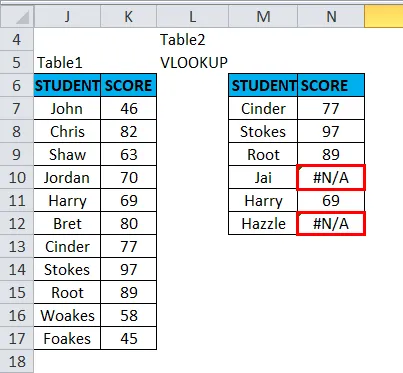
# N / Napaka je videti nenavadno. Za boljši pregled končnega nabora podatkov brez napake N / A. Funkcija ISNA se uporablja s funkcijo IF v funkciji VLOOKUP, da se prepreči napaka # N / A. Kjer # N / A vrednost napake nadomesti s prilagojenim besedilnim nizom.
Predpostavimo, da želim namesto napake # N / A "ni najdeno" namesto napake # N / A.
Delajmo na tem v preglednici 3, Spodaj navedena funkcija ISNA z IF se uporablja s funkcijo VLOOKUP, da se izognemo napaki # N / A.
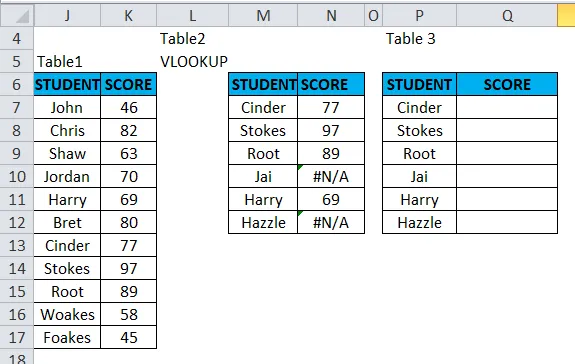
= ČE (ISNA (VLOOKUP (P7, J6: K17, 2, 0)), "Ni mogoče najti", VLOOKUP (P7, J6: K17, 2, 0))
Trije deli formule so
- = ČE (ISNA (VLOOKUP (P7, J6: K17, 2, 0)),
Prvi del formule pomeni, če funkcija ne najde vrednosti celice P7 v območju tabel J6: K17, nato prikaže drugi del.
- "Ni najdeno"
Prikažite "Ni mogoče najti" namesto # N / A.
- VLOOKUP (P7, J6: K17, 2, 0))
Če funkcija najde vrednost, izvedite formulo VLOOKUP kot običajno.
Uporabite to formulo v celici "Q7".
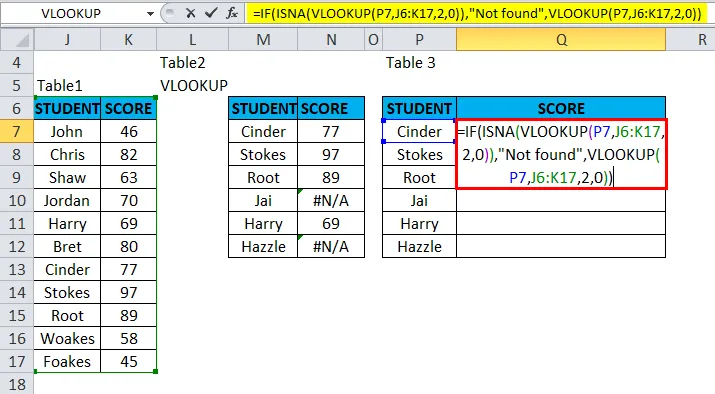
Rezultat bo:
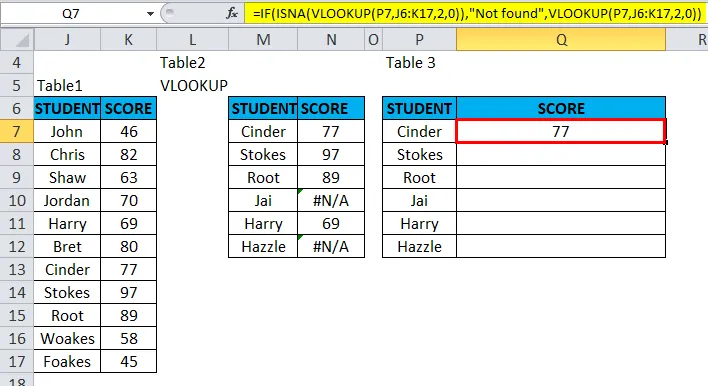
Če želite dobiti končne podatke za druge učence, morate to formulo uporabiti za celotno časovno obdobje. kliknite znotraj celice "Q7" in prikazana bo celica izbrana, nato izberite celice do Q12. Tako bo izbran obseg stolpcev, ko je izbran, kliknite Ctrl + D, tako da se formula uporabi za celoten obseg.
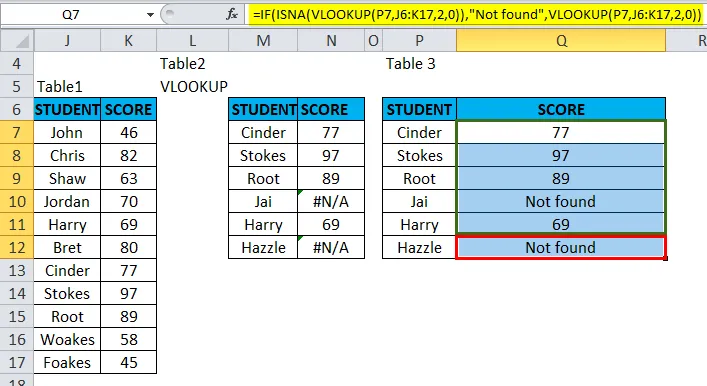
Vrnil bo prilagojen besedilni niz, naveden v formuli, tj. »Ni mogoče najti«, namesto napake # N / A v celici N10 in N12.
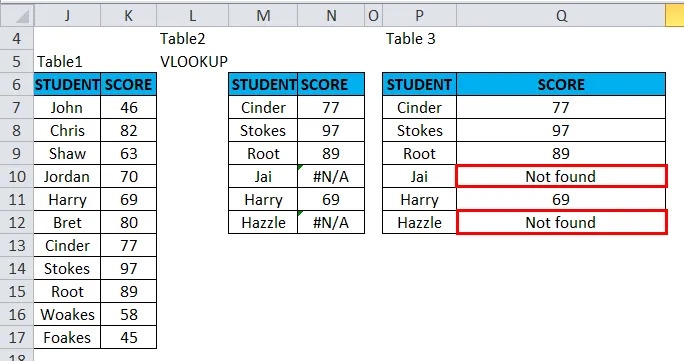
Spomniti se mora na funkcijo ISNA v Excelu
- Vrednost argumenta ISNA je lahko prazna (prazna celica), besedilo, število, napaka, logična ali referenčna vrednost ali ime, ki se nanaša na katero koli od teh, ki jih želite preizkusiti.
- Funkcije IS so pomembne v formulah za testiranje izida izračuna. Če je kombiniran z logičnimi pogoji IF, bo pomagal najti vrednost napake.
Priporočeni članki
To je vodnik za ISNA v Excelu. Tukaj razpravljamo o formuli ISNA v Excelu in kako uporabljati funkcijo ISNA v Excelu skupaj s praktičnimi primeri in naloženo predlogo Excela. Ogledate si lahko tudi druge naše predlagane članke -
- Vodnik po drsni vrstici v Excelu
- Primeri funkcije LN v Excelu
- Excel COMBIN funkcija
- Funkcija SUMIF v Excelu